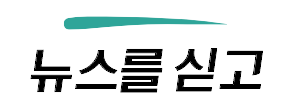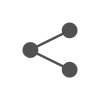국민메신저 카카오톡은 전국민 모두가 매일 이용하고 있을 정도로 우리생활에서 빼놓을 수 없는 앱입니다.
휴대폰에서 주로 이용하지만 PC에 설치해서 이용하는 분들 역시 많은데요.
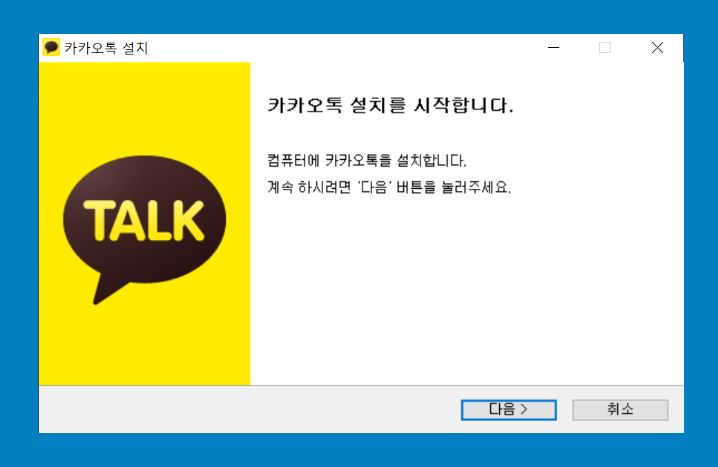
이번시간에는 카카오톡을 훨씬 편리하게 이용할 수 있도록 도와주는 꿀세팅 방법에 대해 알아보겠습니다.
일반적으로 카카오톡에서는 각 채팅 방 옆에 날짜가 표시됩니다. 오늘이나 어제처럼 짧은 기간이라면 문제가 없겠지만 지난 채팅방에는 날짜로만 표시가 되어 있습니다.
이렇다보니 언제 대화를 했었는지 몰라 달력을 찾아보게 되고 기억을 더듬었던 경험 다들 한번쯤은 있으실 겁니다.
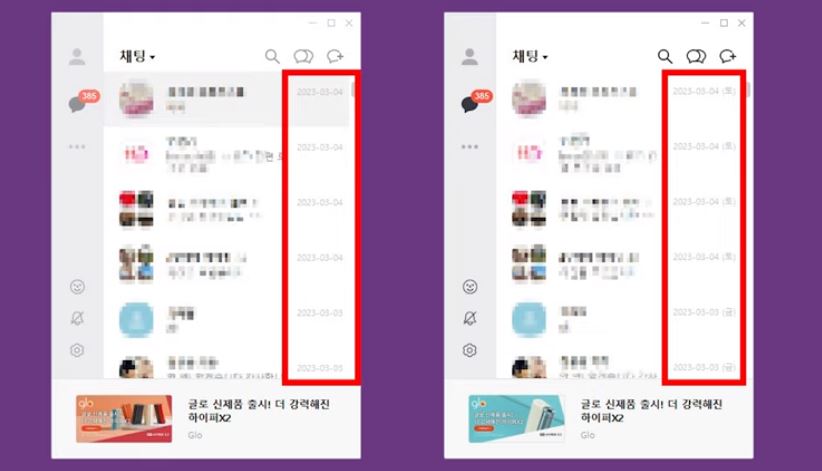
만약 이 화면에서 요일까지 함께 나오게 되면 생각보다 굉장히 편리해지는데요, 언제 대화를 했었는지 일일히 달력을 확인하지 않아도 됩니다.
카카오톡에서 요일 표시하기
설정 방법에 대해 하나하나씩 알아보겠습니다.
PC 오른쪽 하단의 날짜 시간이 표시된 위치에서 마우스 오른쪽 버튼을 클릭합니다.
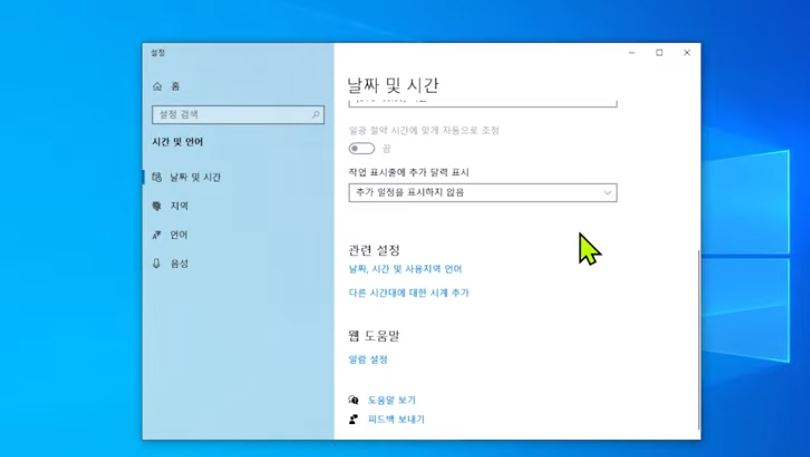
날짜 시간 조정(A)를 클릭합니다.
화면 우측 관련 설정을 보면 다른 시간대에 대한 시계추가가 있습니다. 여기를 클릭합니다.

그럼 세 가지 탭이 나오는데 첫 번째탭 날짜 및 시간탭 클릭하고 날짜 및 시간 변경을 클릭합니다.
화면 하단의 달력 설정 변경 클릭한 다음 하단의 추가 설정을 클릭합니다.
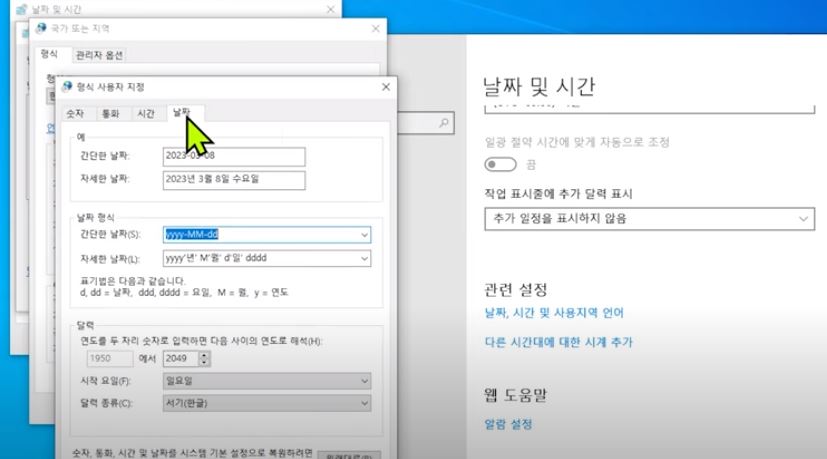
상단에 4가지 탭이 나오는데 이 중 가장 오른쪽 날짜 탭을 클릭하고 날짜 형식 중 ‘간단한 날짜’를 확인합니다.
기본 설정값인 yyyy-MM-dd 다음에 ‘(‘ddd’)’를 추가해 줍니다.
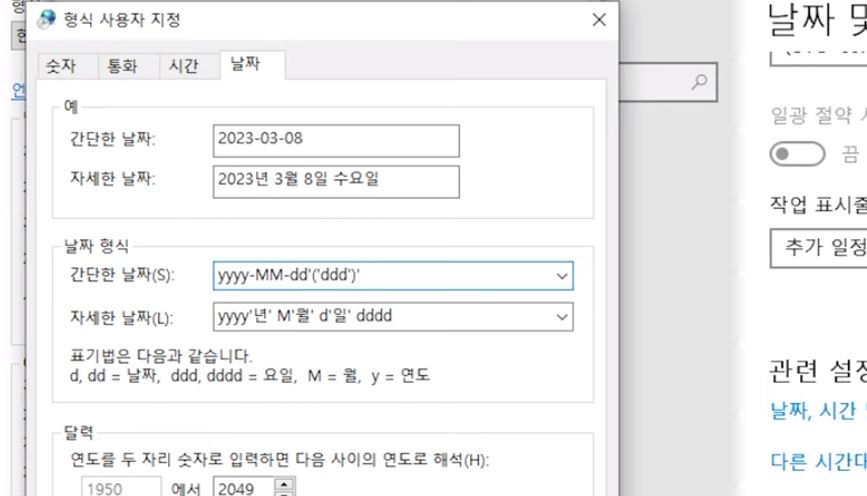
이렇게 하면 아래 사진처럼 날짜 표시에서 (수)라고 표시된 것처럼 요일이 추가됩니다.
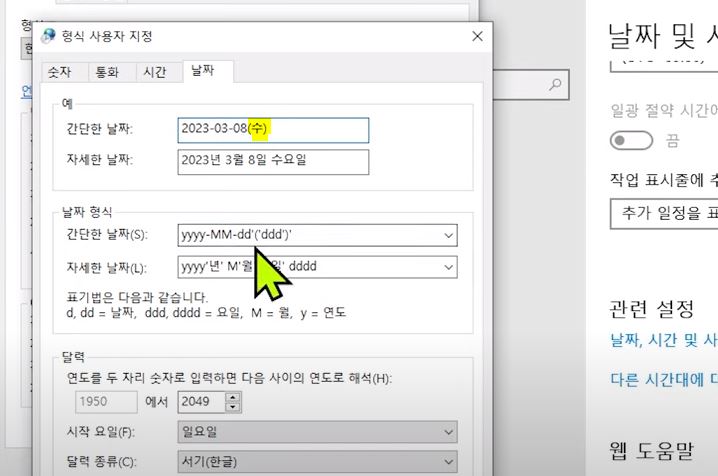
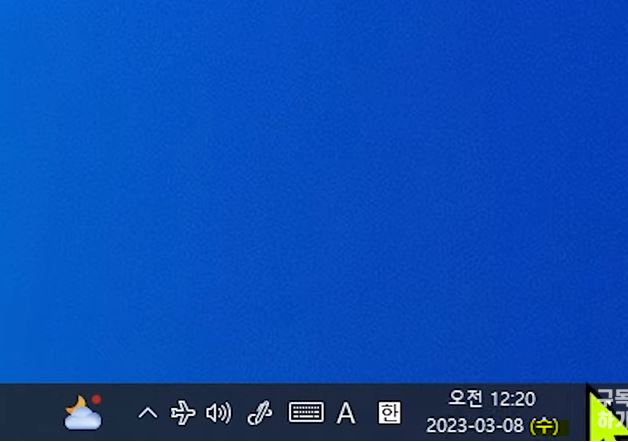
이렇게 변경된 날짜표시는 윈도우 우측 하단에 표기된 날짜에서도 확인 할 수 있습니다.
이 상태로 카카오톡을 열면 오늘과 어제까지는 그대로 표시되나 그 다음부터는 날짜 옆에 요일이 나옵니다.
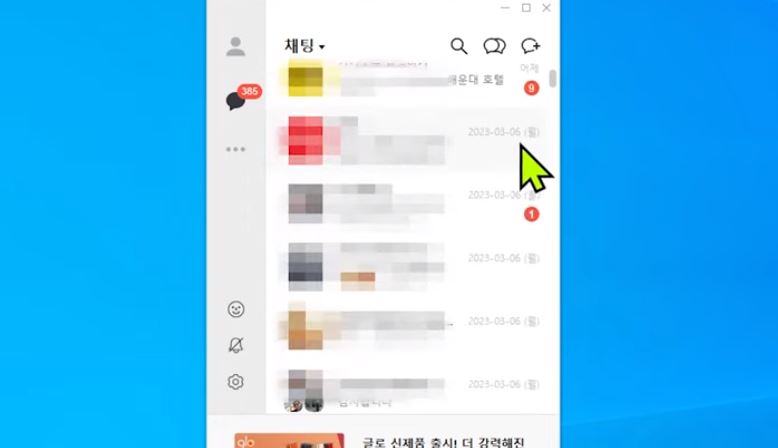
없을 땐 몰랐는데 이렇게 추가해주면 은근히 편리합니다.
아쉽게도 이 기능은 PC용 카카오톡에서만 지원되지만 곧 모바일에서도 지원되지 않을까 생각해 봅니다.
-출처 누나IT-
📌”카톡으로 고용량 영상 이렇게 보내세요” 300메가 제한없이 5기가까지 화질손실 없이 보내는 방법
📌”10년동안 사용했는데 여태 몰랐습니다” 카카오톡 먹통사태 이후 꼭 변경해야 하는 설정 5가지